Minecrafti valge ekraani väljaanne Windows 10-s (4 viisi parandamiseks) (08.11.25)
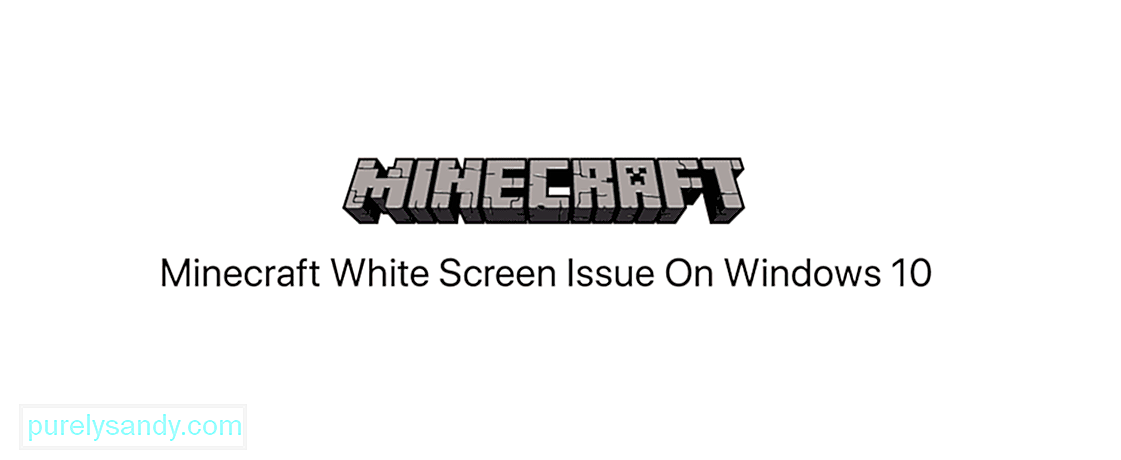 minecrafti Windows 10 valge ekraan
minecrafti Windows 10 valge ekraan Vaatamata sellele, et see on mängude ja kogukonna haldamise nurgakivi, on Minecraftil siin ja seal endiselt veider vigu või servereid. Minecrafti kanderakettide üks hiljutisi suuri probleeme pärineb Windows 10 väljaandest, kus mängijad kogevad mängu käivitamisel Mojangi logo järel igavest valget ekraani. Mäng jääb tühjale ekraanile, kus pole enam midagi muud kui selle lõpetamine.
Minecrafti valge ekraani probleem Windows 10-s (4 viisi parandamiseks)Kui te ei saa oodata, kuni arendajad selle lappivad või arvate, et sellel on midagi pistmist teie süsteemiga, järgige probleemi leidmiseks seda juhendit ja rakendage õige parandus, et see uuesti tööle saada. See võib olla midagi pistmist teie käivitaja versiooniga, teie mängude failide terviklikkusega või võib-olla teie graafikadraiveriga. Enne kui midagi lahendada proovite, peaksite töötama administraatoril ja teil peaks olema stabiilne ja toimiv Interneti-ühendus.
Populaarsed Minecrafti õppetunnid
1) Kuvadraiverite värskendamine
Probleem võib peituda teie draiveris ja mõnikord võib vanem versioon peatada mängude käivitamise või isegi renderdamise. Valge ekraani riputamise vältimiseks värskendage draivereid järgmiste toimingutega.
2) Minecrafti käivitaja värskendamine
Enamasti omistatakse selline probleem tavaliselt kanderaketile, kuna probleem seisneb just selles konkreetses mängus. Kontrollige, millist kanderaketi versiooni te kasutate, ja vajadusel värskendage seda või laadige Minecraft.exe-fail ametlikult veebisaidilt käsitsi alla. Proovige oma mäng uuesti käivitada ja vaadake, kas see on probleemi lahendanud.
3) Installige Minecraft uuesti
Kui eelmised meetodid ei tööta, võib teil olla mängu täielikult kustutada ja uuesti installida. Mõni vahemälufail või katkine / rikutud fail võib põhjustada mängu õige käivitamise puudumise ja kogu asja värskendamine nullist võib sellest probleemist üle saada. Leidke oma mäng jaotisest Programmid ja funktsioonid ning valige see desinstallimiseks. Kui olete valmis, veenduge, et kõik mängufailid on põhjalikult kustutatud, ja laadige mäng uuesti alla ametlikelt piltidelt.
4) Tavapärane meetod
Mõni Minecrafti mängija on leidnud valge ekraani probleemile ajutise lahenduse, lõpetades Minecrafti programmiga tegumihalduris töötava programmi „Runtime broker”. Pärast seda lülitate oma mängu tagasi ja möödute valgest ekraanist ning saate hõlpsalt mängima asuda. See meetod näib olevat lihtne lahendus, kuid ei lahenda probleemi täielikult, kuna peate seda tegema iga kord, kui proovite mängu käivitada.
Loodetavasti aitasid mõned neist teie mänguprobleemide lahendamisel ja kui mitte , võite oodata uusimat plaastrit ja loota, et see probleem on lahendatud.
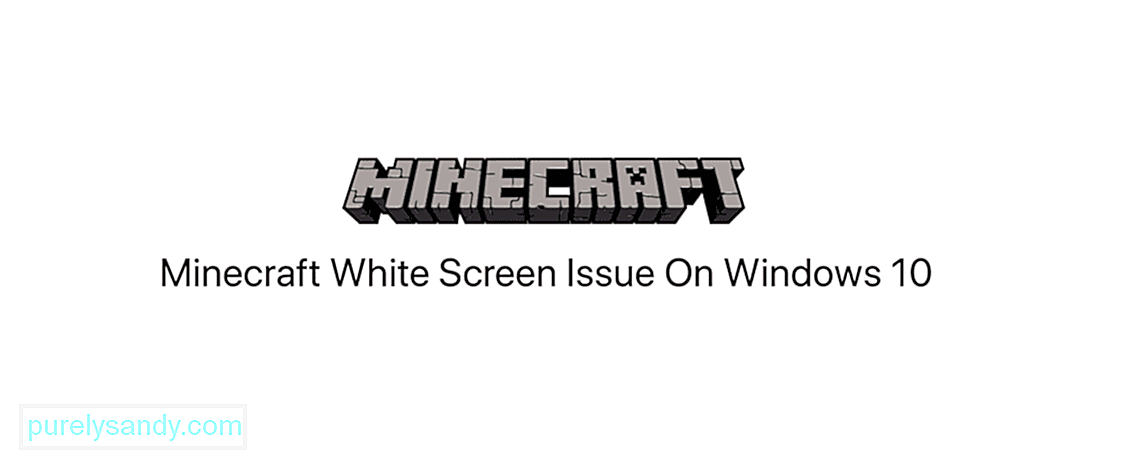
Youtube video: Minecrafti valge ekraani väljaanne Windows 10-s (4 viisi parandamiseks)
08, 2025

